티스토리 블로그 추적 녹화 : Clarity 사용법
티스토리 블로그를 추적하고 사이트를 분석하는 플랫폼은 여러 가지가 있습니다. 오늘은 방문자의 행동을 녹화해 주는 마이크로소프트 Clarity를 이용해서 블로그 사용자들이 내 블로그에서 어떤 행동을 하고 있는지 분석해서 더 양질의 포스팅을 할 수 있는 방법에 대해 알아보겠습니다.

티스토리 블로그 사용자 분석
1. Clarity란?
클라리티는 마이크로 소프트에서 제공하는 사이트 방문자들의 행동패턴을 분석해 주는 도구입니다. 사용해 보고 트래픽 제한이나 월 플랜이 생길까 봐 걱정하시는 분들을 이 있을 것 같아서 말씀드리지만 영구적 무료입니다.
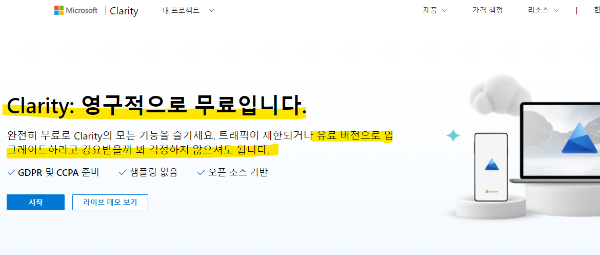
이런 엄청난 도구를 무료로 사용하게 하고 사용자가 늘어도 유료화하지 않는 대기업의 클라스는 본받을만하네요.
클라리티는 방문자들이 사이트에 방문시점부터 녹화를 진행해서 PC의 경우 마우스의 움직임으로, 모바일이 경우 터치모션을 통해 어느 화면에서 시간을 더 오래 끌고 있는지, 어느 포인트에서 클릭을 하는지 등을 확인할 수 있습니다.
블로그를 운영하는 사람들이라면 광고를 어디서 클릭하는지 어느 포인트에서 내 채널을 이탈하는지 등을 확인할 수 있습니다. 이탈하는 포인트를 확인하면 데이터를 누적해서 보완이 가능하지 않을까요?
블로그만이 아니라 사이트를 운영하는 사람들이라면 더 활용가치가 높을 것으로 생각됩니다.
클라리티를 어떻게 활용하는지 알아보겠습니다.
티스토리 블로그 사용자 분석
2. Clarity 가입하기
클라리티는 마이크로소프트에서 제공하는 서비스입니다. 주소는 아래 버튼에 있으니 참고하시기 바랍니다.
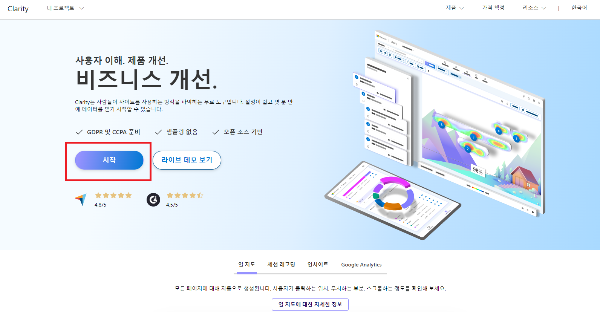
클라리티 사이트입니다. 위에서 보이는 대로 시작을 눌러줍니다.
가입화면이 뜨면 구글 간편 가입하시면 됩니다. 마이크로소프트 아이디로 로그인해도 무방합니다.
가입은 넘어가도록 하겠습니다. 간편 가입으로 3초면 가능하기 때문입니다.

좌측 상단에 새 프로젝트 추가를 클릭하고 성명은 프로젝트 이름이기 때문에 내가 보기 편한 이름으로 입력합니다. <티스토리 꼬꼬망이 블로그> 이런 식으로 입력해도 되고 그냥 블로그 주소 입력해도 됩니다.
웹 사이트 URL에는 내 블로그 주소를 입력합니다.
사이트 운영하시는 분들은 사이트 주소 입력하시고 분석하시면 됩니다.
크롬에서 영문사이트는 자동번역으로 설정해 두었는데, 번역에 어색할 때가 있습니다. 클라리티 사이트는 자체적으로 한글 지원이 되기 때문에 번역을 꺼두셔도 괜찮습니다.
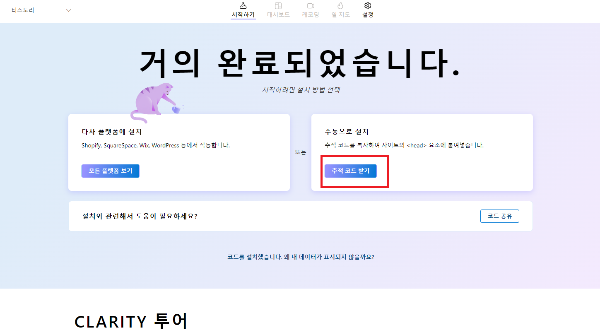
클라리티는 타사플랫폼을 지원하는데 지원하는 플랫폼이 있으면 플러그인 등으로 설치가 가능합니다. 워드프레스 같은 경우는 플러그인으로 설치가 가능한 도구입니다.
티스토리 블로그 운영하시는 분들은 플랫폼에서 지원하지 않기 때문에 메타태그를 통해서 사용자 인증하는 것처럼 수동코드를 복사해서 삽입해 주면 됩니다.
오른쪽에 추적 코드 받기를 클릭합니다.

설치코드를 복사해서 티스토리 블로그로 옮겨 옵니다.
블로그 홈 > 꾸미기 > 스킨편집 > HTML편집으로 들어가서 붙여 넣기 하면 설치가 끝납니다.
<head> 바로 아래 삽입해 주시면 됩니다.


블로그를 운영하다 보면 태그를 수정할 일이 꽤 많이 때문에 코드를 넣은 다음에는 상단과 하단에 주석을 달아두는 습관을 꼭 들이시길 바랍니다.

수동 삽입이 끝났으면 클라리티 사이트와 연동되기까지 시간이 최대 2시간 정도 걸립니다.
사이트가 무거우면 시간이 더 걸리는 듯하고 저의 경우는 30분 내에 완료되었습니다.
여기까지 하면 설치는 끝이 났고 아래에서 분석하는 방법에 대해서 확인해 보도록 하겠습니다.
티스토리 블로그 사용자 분석
3. Clarity 사용법
설치가 완료가 되면 그 시점부터 방문자들의 행동을 추적할 수 있습니다. 과도한 트래픽을 유도하거나 사이트를 공격하는 방문자도 찾을 수 있을 것 같습니다.

프로젝트에 들어가면 내 사이트의 방문자수와 활동 시간 등이 전반적으로 요약이 되고, 좌측에 라이브 사용자와 방문했던 사용자들의 기록이 있습니다.
이 기록들은 내 사이트나 내 PC에 기록되는 영상은 아니기 때문에 용량에 대안 걱정은 하지 않으셔도 됩니다.
좌측화면에서 영상을 클릭하면 방문자들이 어떻게 행동했는지를 분석할 수 있습니다.

녹화 영상을 클릭하면 왼쪽 분할 화면에 영상의 시간이 표시가 됩니다. 영상의 시간은 방문자의 체류시간이라고 보시면 됩니다.
페이지는 몇개의 페이지를 봤는지, 클릭은 몇 번 이루어졌는지 등등 확인이 가능합니다.
맨 위 영상은 7초만에 이탈했습니다. 다음 영상은 클릭이 4회 일어났고, 페이지는 1개에서만 머물렀다가 이탈했습니다. 시간은 3분 정도 체류했음이 확인이 됩니다.
큰 의미는 없지만 국가와 모바일인지 PC인지 안드로이드인지 애플인지도 분석이 가능합니다. 상세정보를 보면 지역도 어느정도 나옵니다. 대구인지 천안인지 등 확인이 가능합니다.
영상에서 보면 블로그 제목상단에 동그란 원으로 표시되는 것이 모바일 화면에서 터치한 부분입니다. 이런식으로 표시가 되고 3분을 내내 확인할 수 없기 때문에 아래스크롤에서 배속도 12배속까지 지원합니다.
영상 탐색창에서 화살표 포인트가 4개 나와있는데 클릭 등의 이벤트가 있으면 표시가 됩니다.
방문자가 많아서 하나하나 확인이 어려울 때는 포인트만 체크해봐도 좋습니다.

분석하는 중에 실시간으로 방문자가 들어오면 이 방문자의 행동도 확인이 가능합니다. LIVE를 크롬은 살다로 번역했네요. 사이트 자체에서 한글지원해 주는 것에는 생중계로 번역되니 불편하신 분들은 참고하시기 바랍니다.

라이브 화면이다보니 배속은 불가능합니다. 다만 탐색화면은 이동이 가능하기 때문에 어떻게 행동하는지 데이터를 확인할 수 있습니다.
화면에 보이는 눈모양은 광고 영역입니다. PC 화면의 경우 마우스커서의 이동경로도 분홍색 선으로 표시가 되는 것을 볼 수 있습니다.
어디에서 클릭이 이루어지고 어느 지점에서 이탈하는지 확인해 볼 수 있기 때문에 더 좋은 정보를 생성하고 방문자의 입맛을 만족시키는데 도움이 되는 툴입니다.
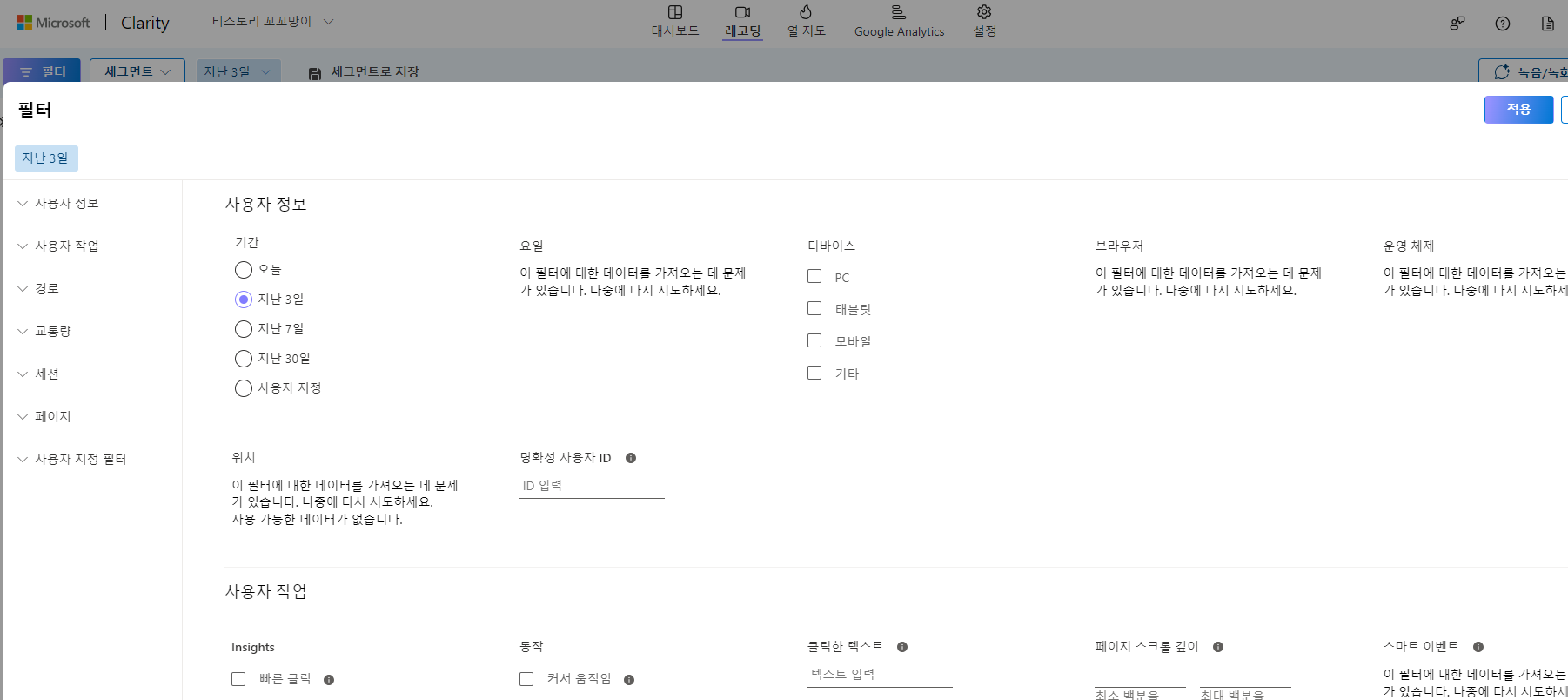
기본으로 봐도 충분하지만 방문자가 많은 블로그나 사이트 같은 경우는 하루에 천명이상의 영상을 하나하나 분석이 불가능하기 때문에 필터를 통해서 걸러서 볼 수 있습니다.
하루의 영상만 골라 볼 수 있고, 일주일치를 확인 할 수도 있습니다. 모바일만 선택해서 보거나, 클릭이 빠른 사용자를 찾거나 하는 기능도 있기 때문에 살펴보고 내가 확인하고 싶은 영역들을 체크해서 분석 가능합니다.
캡처를 안 했지만 맨 첫 화면 분석 요약화면에서는 스크롤 내려보면 어느 사이트에서 들어왔는지, 어떤 페이지가 가장 인기가 있는지 등도 파악이 가능합니다.
이상으로 클라리티 가입과 사용하는 방법에 대한 포스팅을 마칩니다.
'티스토리 > 티스토리 관리 팁' 카테고리의 다른 글
| 애드센스 승인 거부 : 신청 횟수 초과 해결방법 (0) | 2024.03.25 |
|---|---|
| 티스토리 상단 메뉴 고정하기 (북클럽 스킨 CSS수정) (0) | 2024.02.27 |
| 티스토리 웹마스터 도구 색인화 작업 필요한 이유 (0) | 2024.01.26 |
| 티스토리 구글 색인 안됨 해결방법 (수동 색인 요청) (5) | 2024.01.23 |
| 가비아 도메인 구매 및 연결하기 (2) | 2024.01.19 |




